कोई फर्क नहीं पड़ता कि आप किस प्रिंटर का उपयोग करते हैं, आपको ऐसी परिस्थितियों का सामना करना पड़ सकता है जहां आपको प्रिंट कार्य को रद्द करने की आवश्यकता होती है। हो सकता है कि आपने गलत दस्तावेज़ भेजा हो, या कोई प्रिंट कार्य बहुत अधिक समय ले रहा हो और प्रिंट कतार में अन्य दस्तावेज़ों को अवरुद्ध कर रहा हो। आपकी गलत मुद्रण स्थिति का कारण जो भी हो, प्रिंट कार्य को रद्द करने और प्रिंटर कतार और प्रिंटर स्पूलर को साफ़ करने के कुछ आसान तरीके हैं।
इस आलेख में दिए गए निर्देश विंडोज 10 कंप्यूटर के साथ प्रयोग में आने वाले प्रिंटर पर लागू होते हैं।
प्रिंट जॉब रद्द करना
प्रिंट कार्य को रद्द करने के लिए कुछ अलग दृष्टिकोण हैं:प्रिंटर पर ही बटन या सेटिंग्स के माध्यम से, एक एप्लिकेशन डायलॉग बॉक्स से, विंडोज सेटिंग्स से, विंडोज टास्कबार के माध्यम से, या विंडोज कंट्रोल पैनल से। यदि अन्य सभी विफल हो जाते हैं, तो प्रिंट स्पूलर को रीसेट करने से समस्या का समाधान हो सकता है।

अपने प्रिंटर के माध्यम से प्रिंट कार्य रद्द करें
हालांकि मोबाइल से ऑल-इन-वन प्रिंटर निर्माता और मॉडल के अनुसार अलग-अलग होते हैं, लेकिन इन सभी की कार्यक्षमता समान होती है जो प्रिंट कार्य को रोकने में मदद कर सकती है:
- रद्द करें, रीसेट करें या रोकें बटन :अधिकांश प्रिंटर में एक रद्द, रीसेट या बंद होता है प्रिंटर पर ही भौतिक रूप से बटन। प्रिंट कार्य को रोकने या प्रिंट कतार को साफ़ करने के लिए इन बटनों के संयोजन की आवश्यकता हो सकती है। अधिक जानने के लिए अपने प्रिंटर निर्माता की वेबसाइट या मैनुअल देखें।
- कागज ट्रे निकालें :पेपर ट्रे को हटाकर प्रिंट कार्य में देरी करें। यह आपको बिना कागज बर्बाद किए अपने प्रिंट कार्य को रद्द करने या साफ़ करने के लिए अधिक समय देगा।
- प्रिंटर बंद करें :कभी-कभी अपने प्रिंटर को बंद करने और फिर वापस चालू करने से प्रिंट का काम साफ हो जाएगा। हालांकि, हमेशा ऐसा नहीं होता है।
प्रिंटर को बंद करने का प्रयास करने लायक है, प्रिंटर को पूरी तरह से रीसेट करने के लिए कुछ सेकंड के लिए पावर अनप्लग करें, और फिर इसे वापस प्लग इन करें और इसे फिर से चालू करें।
किसी एप्लिकेशन के माध्यम से प्रिंट जॉब रद्द करें
मुद्रण के दौरान, अधिकांश अनुप्रयोग संक्षिप्त रूप से एक संवाद बॉक्स प्रदर्शित करेंगे जो रद्दीकरण विकल्प प्रदान करता है। प्रिंट कार्य को रद्द करने का यह सबसे तेज़ तरीका है, लेकिन आपको इसे पकड़ने के लिए जल्दी होना होगा और रद्द करें का चयन करना होगा ।
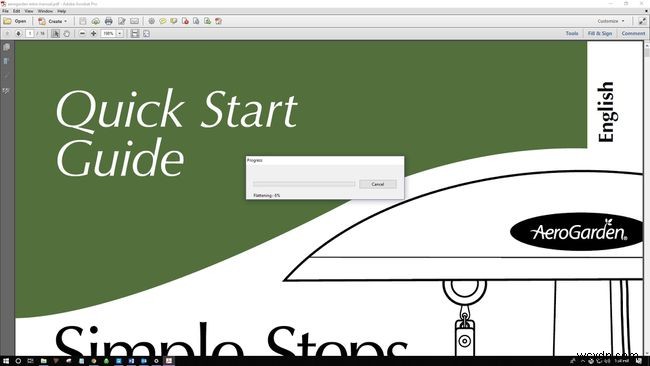
Windows सेटिंग्स के माध्यम से प्रिंट कतार को कैसे साफ़ करें
Windows सेटिंग्स में जाना और प्रिंट कार्य को रद्द करना और यदि आवश्यक हो तो प्रिंट कतार को साफ़ करना तेज़ और प्रभावी है।
आप टास्कबार में प्रिंटर आइकन के माध्यम से भी प्रिंटर कतार तक पहुँच सकते हैं।
-
विंडोज़ . चुनें आइकन, फिर गियर . चुनें विंडोज सेटिंग्स खोलने के लिए आइकन।
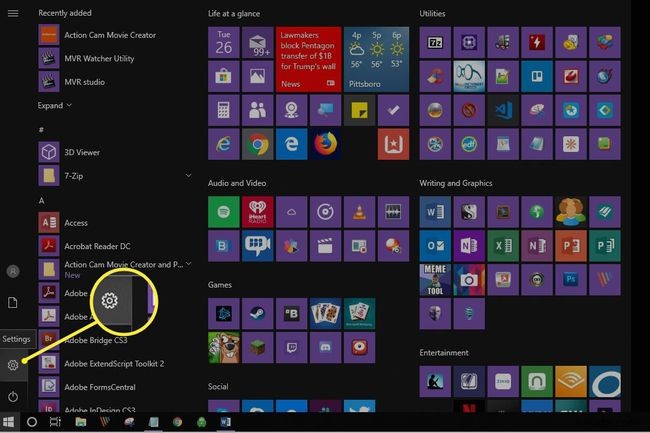
-
डिवाइस Select चुनें ।
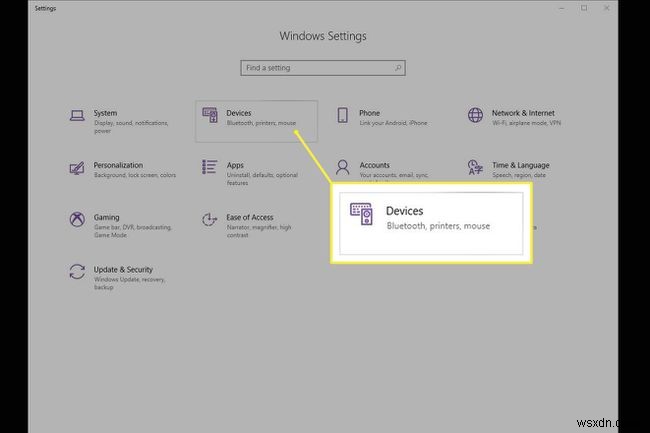
-
बाईं ओर, प्रिंटर और स्कैनर select चुनें ।
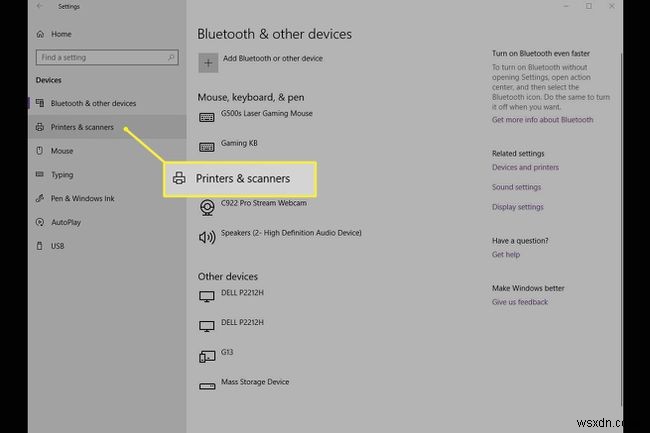
-
उस प्रिंटर का चयन करें जिस पर प्रिंट कार्य रद्द करना है।
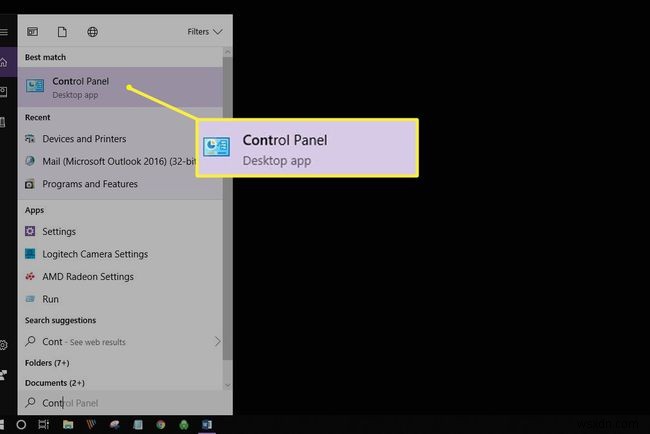
-
कतार खोलें का चयन करें ।
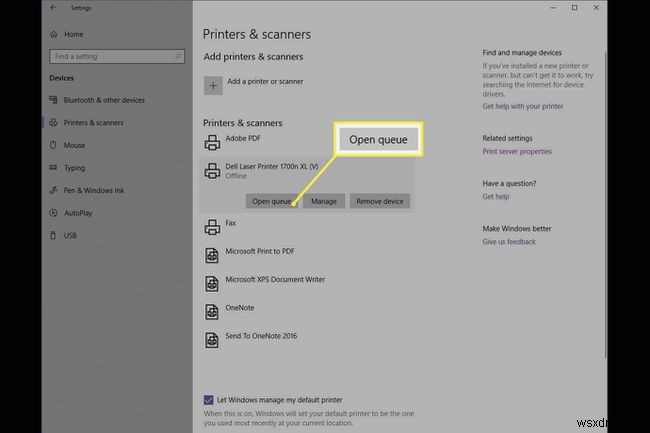
-
आपके द्वारा चुने गए प्रिंटर के लिए सभी प्रिंट कार्य दिखाते हुए प्रिंट कतार खुलनी चाहिए। दस्तावेज़ का चयन करें, फिर दस्तावेज़ . चुनें> रद्द करें .
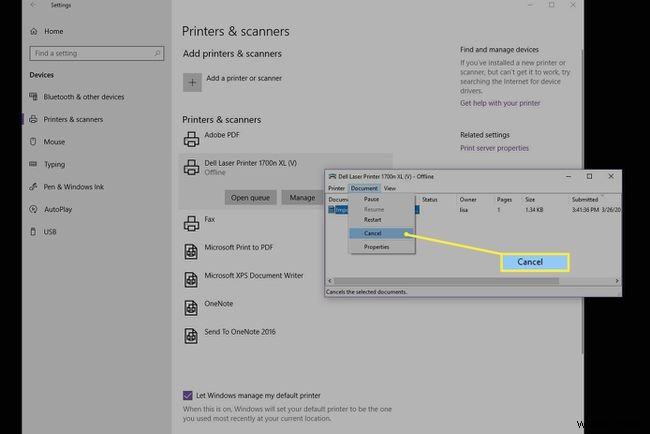
आप प्रिंट कार्य पर राइट-क्लिक भी कर सकते हैं और रद्द करें . का चयन कर सकते हैं . सभी प्रिंट कार्य रद्द करने के लिए, प्रिंटर . चुनें> सभी दस्तावेज़ रद्द करें ।
-
हां Select चुनें . आपका प्रिंट कार्य अब रद्द कर दिया गया है।
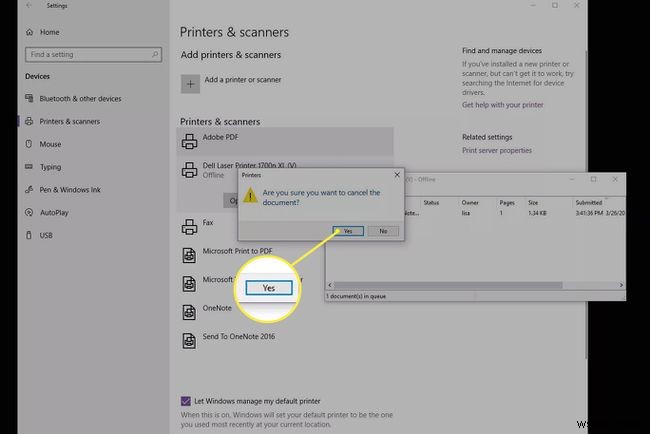
कंट्रोल पैनल के माध्यम से प्रिंट कतार को कैसे साफ़ करें
जबकि विंडोज 10 में बहुत दिखाई नहीं दे रहा है, नियंत्रण कक्ष अभी भी समस्या निवारण और आपके प्रिंट कार्य को साफ़ करने सहित अन्य कार्यों के लिए उपयोग करने के लिए उपलब्ध है।
-
विंडोज टास्कबार के भीतर, खोज . चुनें या कोरटाना आपकी स्क्रीन के नीचे बाईं ओर। खोज बॉक्स में, नियंत्रण कक्ष दर्ज करें और इसे चुनें।
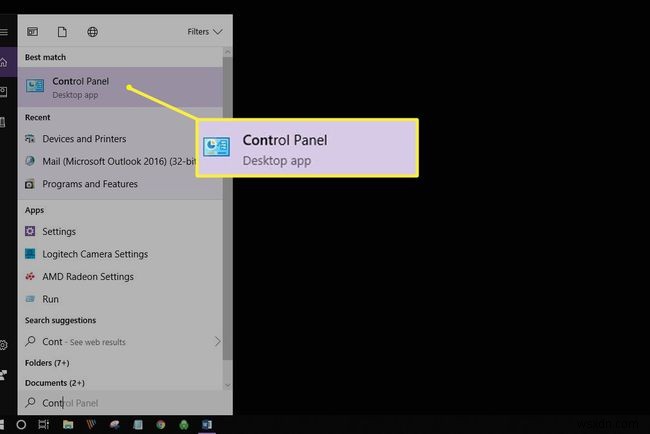
-
उपकरण और प्रिंटर Select चुनें ।
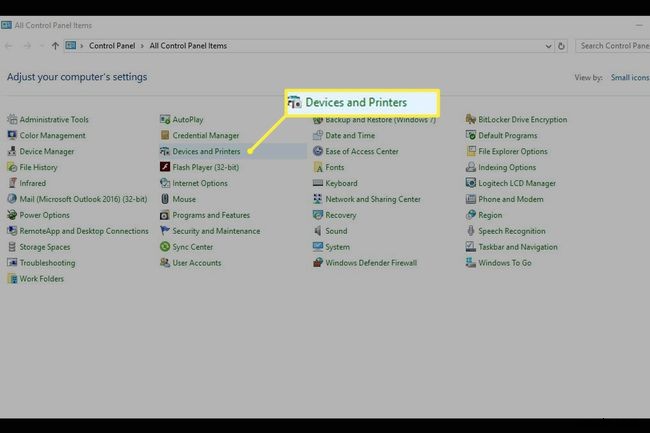
-
आपको अपने सभी बाहरी उपकरण और प्रिंटर देखने चाहिए। उस प्रिंटर का चयन करें जिसके लिए आप प्रिंट कार्य को साफ़ करना चाहते हैं।
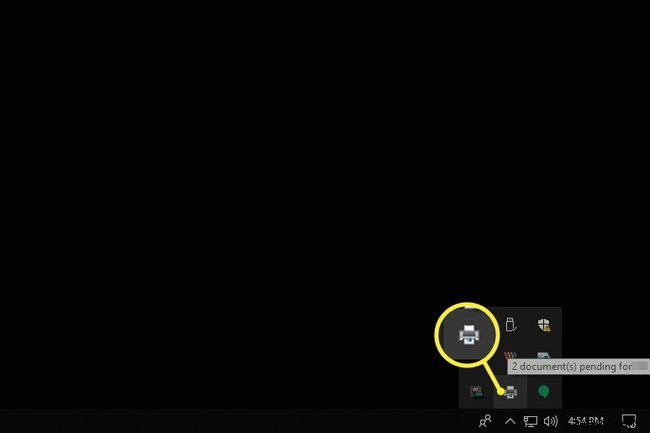
-
पथ के नीचे मेनू से, देखें कि क्या प्रिंट हो रहा है select चुनें ।
आप प्रिंटर पर राइट-क्लिक भी कर सकते हैं, फिर देखें कि क्या प्रिंट हो रहा है select चुनें . इस विकल्प तक पहुंचने का तीसरा तरीका प्रिंटर पर डबल-क्लिक करना या राइट-क्लिक करना और नई विंडो में खोलें का चयन करना है। , फिर देखें कि क्या प्रिंट हो रहा है select चुनें ।
-
रद्द करें प्रिंट कार्य।
अटके हुए प्रिंट जॉब को कैसे ठीक करें
शायद आपको एक प्रिंट कार्य को रोकने की ज़रूरत नहीं है, बल्कि उसे साफ़ करने की ज़रूरत है जो ठीक से काम नहीं कर रहा है। आपके प्रिंटर का नियंत्रण पुनः प्राप्त करने के लिए अतिरिक्त चरण हैं।
-
अपने टास्कबार पर जाएं और प्रिंटर . पर राइट-क्लिक करें आइकन।
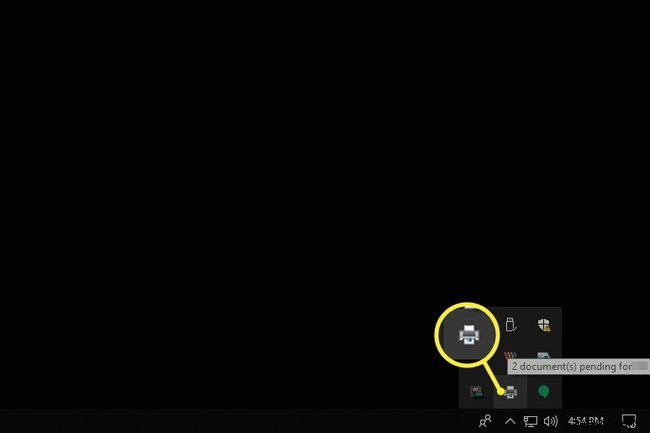
-
सभी सक्रिय प्रिंटर खोलें का चयन करें ।
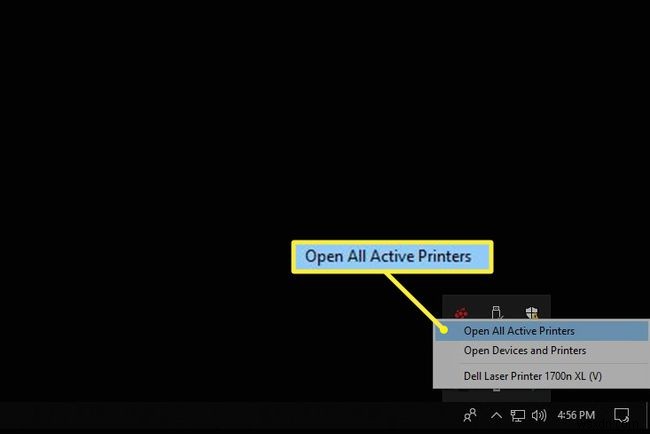
-
दस्तावेज़ को हाइलाइट करें।
-
दस्तावेज़ Select चुनें कुछ समस्या निवारण प्रिंट विकल्प खोजने के लिए:रोकें, फिर से शुरू करें और पुनरारंभ करें। रुके हुए कार्य पर मुद्रण अस्थायी रूप से रोकने के लिए ताकि अन्य मुद्रण कार्य प्रिंट हो सकें, रोकें . चुनें . फिर, अन्य प्रिंट कार्य पूर्ण होने के बाद, फिर से शुरू करें . चुनें . वैकल्पिक रूप से, प्रिंटर . चुनें> मुद्रण रोकें ।
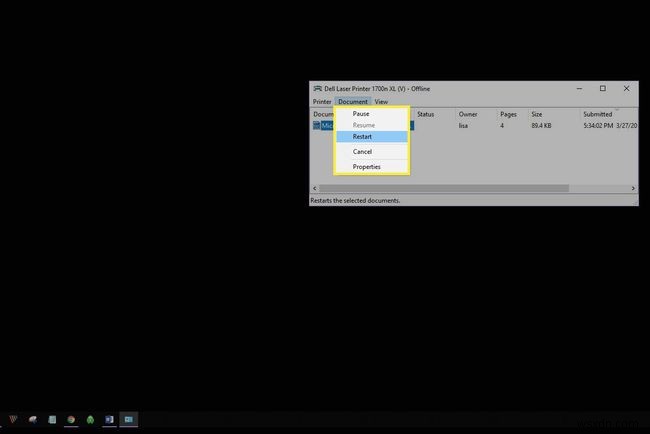
-
पुनरारंभ करें . चुनें प्रिंट कार्य को फिर से शुरू करने और किसी भी त्रुटि को दूर करने की उम्मीद है ताकि प्रिंट कार्य समाप्त हो सके।
प्रिंट स्पूलर को कैसे रीसेट करें
यदि प्रिंट करने के लिए अटका हुआ प्रिंट कार्य प्राप्त करने में अन्य सभी विफल हो जाते हैं, तो प्रिंट स्पूलर को साफ़ करने का प्रयास करें। प्रिंट स्पूलर आपके प्रिंट कमांड को प्रिंटर से संप्रेषित करता है और यह कभी-कभी अटक सकता है।
-
खोज . चुनें या कोरटाना अपने डेस्कटॉप के नीचे बाईं ओर। services.msc दर्ज करें और सेवाएं . चुनें ।
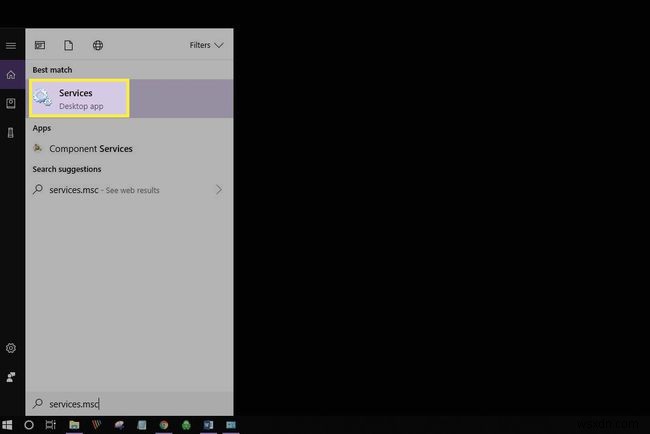
-
नीचे स्क्रॉल करें और स्पूलर प्रिंट करें चुनें ।
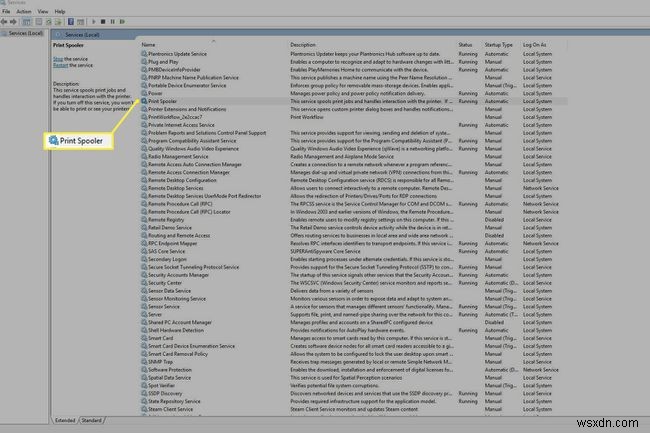
-
बाईं ओर, रोकें . चुनें . वैकल्पिक रूप से, स्पूलर प्रिंट करें पर राइट-क्लिक करें और रोकें . चुनें ।

-
आपको सेवा के बंद होने की पुष्टि करने वाला एक संवाद बॉक्स देखना चाहिए।
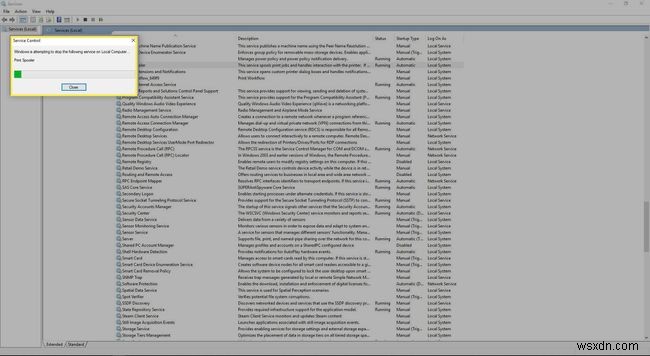
-
अब, सेवा को पुनरारंभ करें select चुनें . वैकल्पिक रूप से, स्पूलर प्रिंट करें पर राइट-क्लिक करें , फिर पुनरारंभ करें . चुनें ।
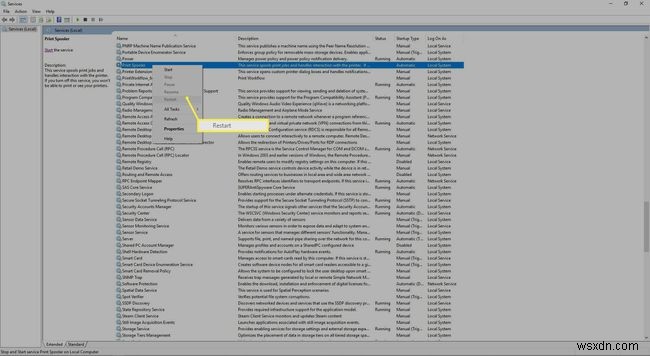
आप प्रिंट स्पूलर पर राइट-क्लिक भी कर सकते हैं और फिर गुणों . का चयन कर सकते हैं अतिरिक्त स्टॉप खोजने और नियंत्रण पुनः आरंभ करने के लिए।
-
प्रिंट स्पूलर सेवा को फिर से शुरू करने के बारे में आपको एक डायलॉग बॉक्स देखना चाहिए।
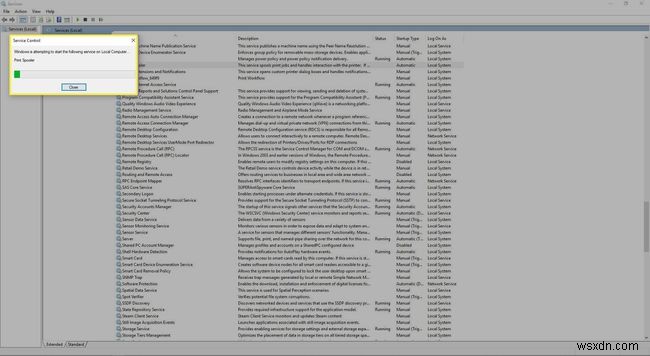
-
अब आपने अपना प्रिंटर स्पूलर रीसेट कर दिया है।
